4 个有用的 Facebook 广告报告模板可以更好地分析 [2022]
已发表: 2022-04-17我不知道谁需要听到这个消息,但您不必每次登录时都自定义 Facebook 广告报告列。
(我需要它。入门级,刚起步的劳伦非常需要听到这个。)
你一天中的每一秒都是宝贵的。 你应该让自己的事情变得更容易。
如果您每天花费超过 10 分钟,在广告管理器中添加、减去和自定义列……有更好的方法。
一旦您完成了弄清楚如何准确报告 Facebook 广告的初步工作,艰苦的工作就结束了。 有了您的关键绩效指标 (KPI),我们将让您的生活变得更轻松。
您将清楚地了解 Facebook 广告报告的工作原理、为什么要定期查看广告分析以及如何使用模板简化流程。
- Facebook 广告报告有什么好处?
- 如何获得最好的四个 Facebook 广告报告模板
- 举报 Facebook 上的广告有什么作用吗?
- 从 Facebook 广告报告中获取您需要的答案
每周将全新的 Facebook 广告策略直接发送到您的收件箱。 已经有 23,739 人!
Facebook 广告报告有什么好处?
如果您正在投放 Facebook 广告,则需要广告系列分析。 以下是您可以使用报告执行的操作:
监控关键绩效指标 (KPI)
您为 Facebook 广告活动设定了哪些目标? 报告可以帮助您了解您是否已成功联系到他们,或者您是否错过了目标。 借助广告报告,您可以监控从展示次数和覆盖率到参与度和点击次数到应用内和页外转化的所有 KPI。
基准活动绩效
随着时间的推移,您的广告系列趋势如何? 借助 Facebook 广告报告,您可以查看您的广告是在继续改善还是在下降。 它们还可以帮助您确定广告帐户的典型特征,以便您更有效地进行预算。
确定优化活动的方法
您想从付费活动中获得更好的结果吗? Facebook 广告管理器中的详细报告可以确定哪些有效,哪些无效。 从广告系列类型和优化事件到目标受众和创意资产,您可以获得有价值的见解并优化您的广告。
如何获得最好的四个 Facebook 广告报告模板
无论您想要原始数据、可视图表还是并排比较,广告管理器都能为您提供所需的报告。 这里有四种类型的 Facebook 广告报告模板可以添加到您的工作流程中。
广告管理器分析
首次打开广告管理器时,您可以查看所有当前和过去广告系列的分析。 您可以单击选项卡以按活动、广告组或广告查看分析。 您还可以使用过滤选项来设置特定的时间范围,或者您可以搜索特定的广告系列或广告组名称。
默认情况下,广告管理器会显示一组标有性能的列,其中显示 Facebook 广告预算设置、投放状态和出价策略等数据。 您可以使用“列”下拉菜单来选择其他预设选项,例如“效果和点击次数”或“定位和广告素材”。
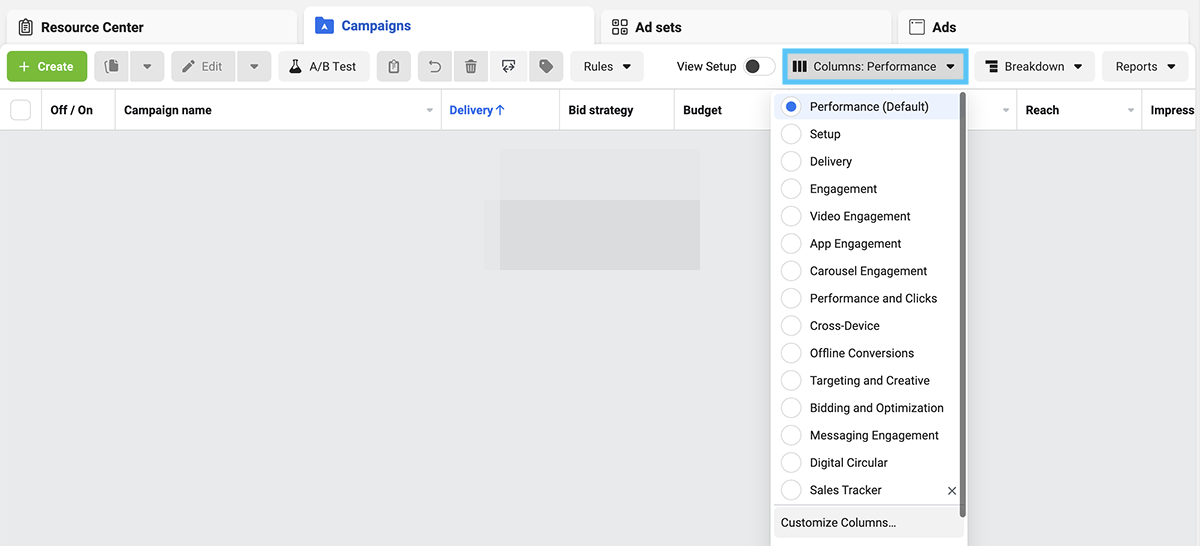
尽管这些预设选项可以帮助您有效地访问 Facebook 广告数据,但它们可能无法回答您的团队对营销活动绩效提出的独特问题。 要显示您需要的数据,请从下拉菜单中选择自定义列选项。
然后添加您要跟踪的所有性能指标,并将它们拖放到最佳顺序。 例如,您可能希望监控结果(显示与您在创建广告时选择的目标和设置相匹配的结果)、每次结果成本、点击率 (CTR)、每次点击成本 (CPC) 和转化价值。
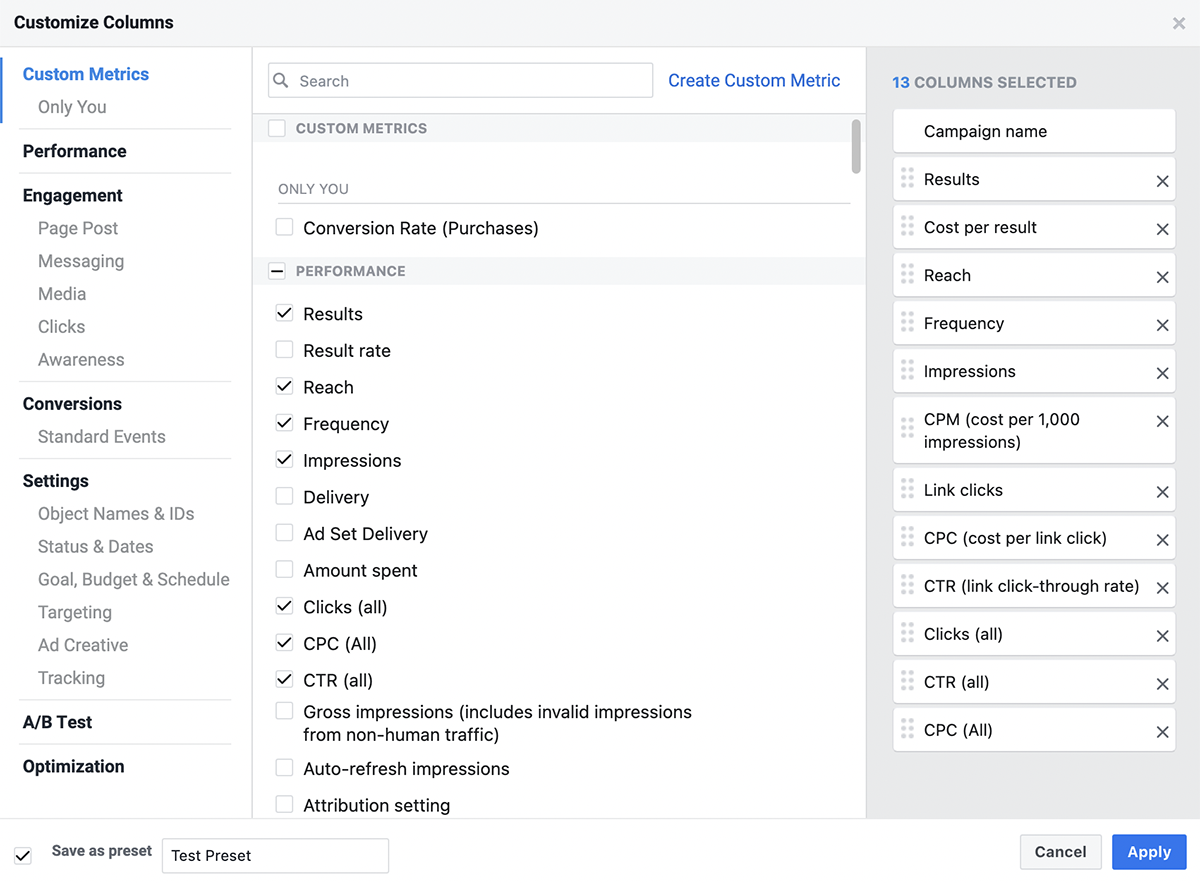
然后单击“另存为预设”框,以便您每次打开广告管理器时都可以返回相同的设置。 您还可以单击“列”下拉菜单中的“设为默认值”选项,以确保每次打开广告管理器时始终看到最相关的数据。

要访问更详细的结果,请单击细分按钮并选择如何过滤数据。 例如,您可以按人口统计、设备、展示位置和平台查看细分。 这意味着您可以查看您的广告是如何在新闻提要、故事和其他展示位置上分布的。 您还可以按日期和时间或用户操作查看细分。
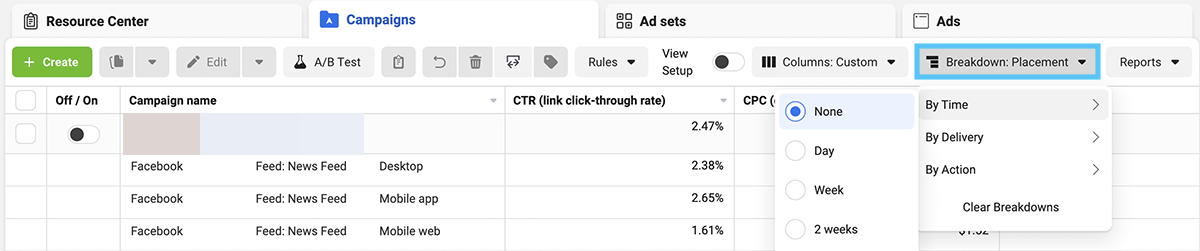
请注意,细分只能显示应用内操作的指标,例如覆盖面、展示次数、参与度和点击次数。 由于 iOS 14 的隐私限制,广告管理器不再显示站外结果的细分,例如网站或移动应用转化。
广告管理器图表
原始数据可以帮助您检查特定时间范围内的活动效果。 但是,当您想要查看一段时间内的结果、将结果与之前的时期进行比较或确定趋势时,图表对于可视化至关重要。
要访问您的 Facebook 广告活动的视觉数据,请选中您要查看的活动、广告组或广告旁边的框。 然后,单击最右侧编辑侧边栏顶部的“查看图表”图标。 您可以查看性能、人口统计、平台和交付的图表视图。 在性能选项卡中,您可以通过单击左下角的“自定义”选项卡来自定义您在图表中看到的指标。
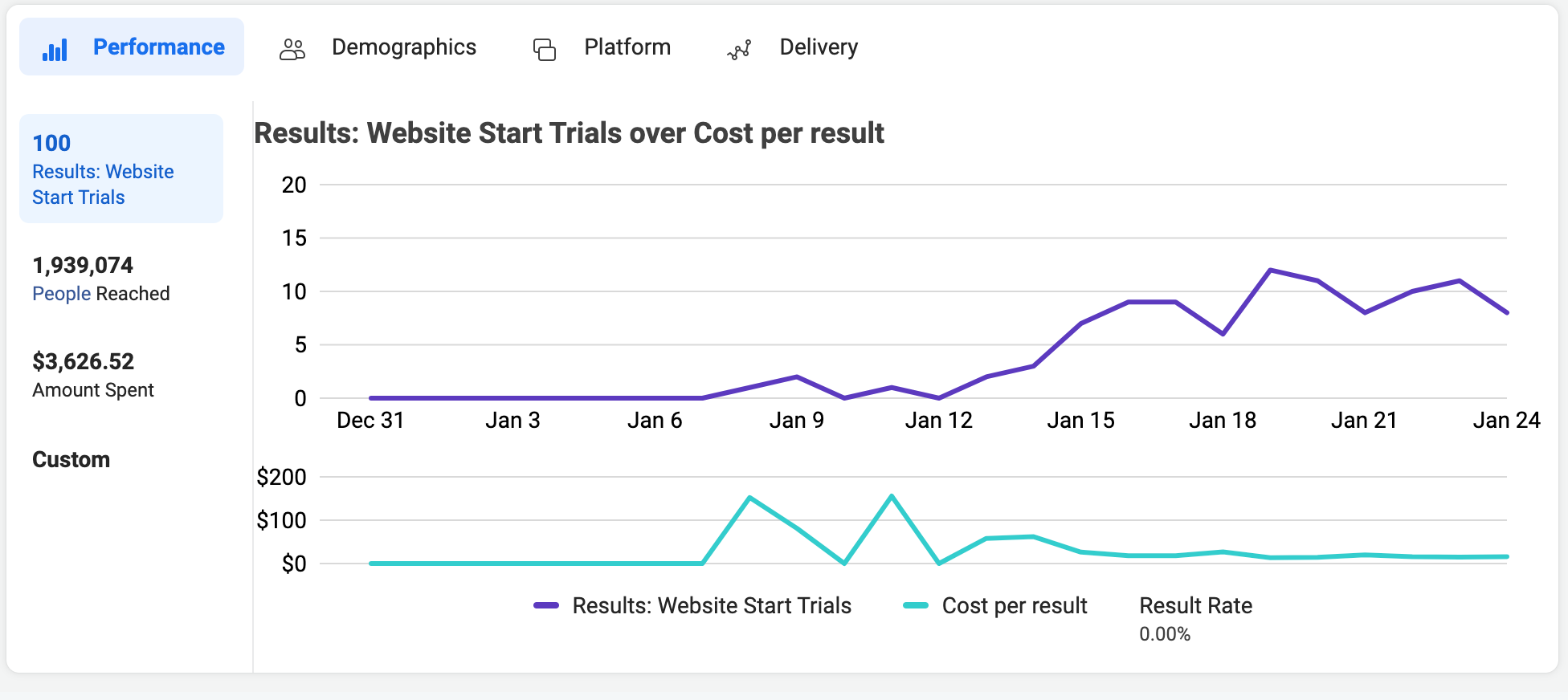
然后寻找模式。 您的覆盖面是否会随着时间的推移而下降,或者您的每千次展示费用 (CPM) 是否会急剧增加? 与前一个时间段相比,您的广告组产生的结果是否少得多? 如果您的广告活动效果在下降而不是在改善,那么是时候开始优化您的 Facebook 广告了。
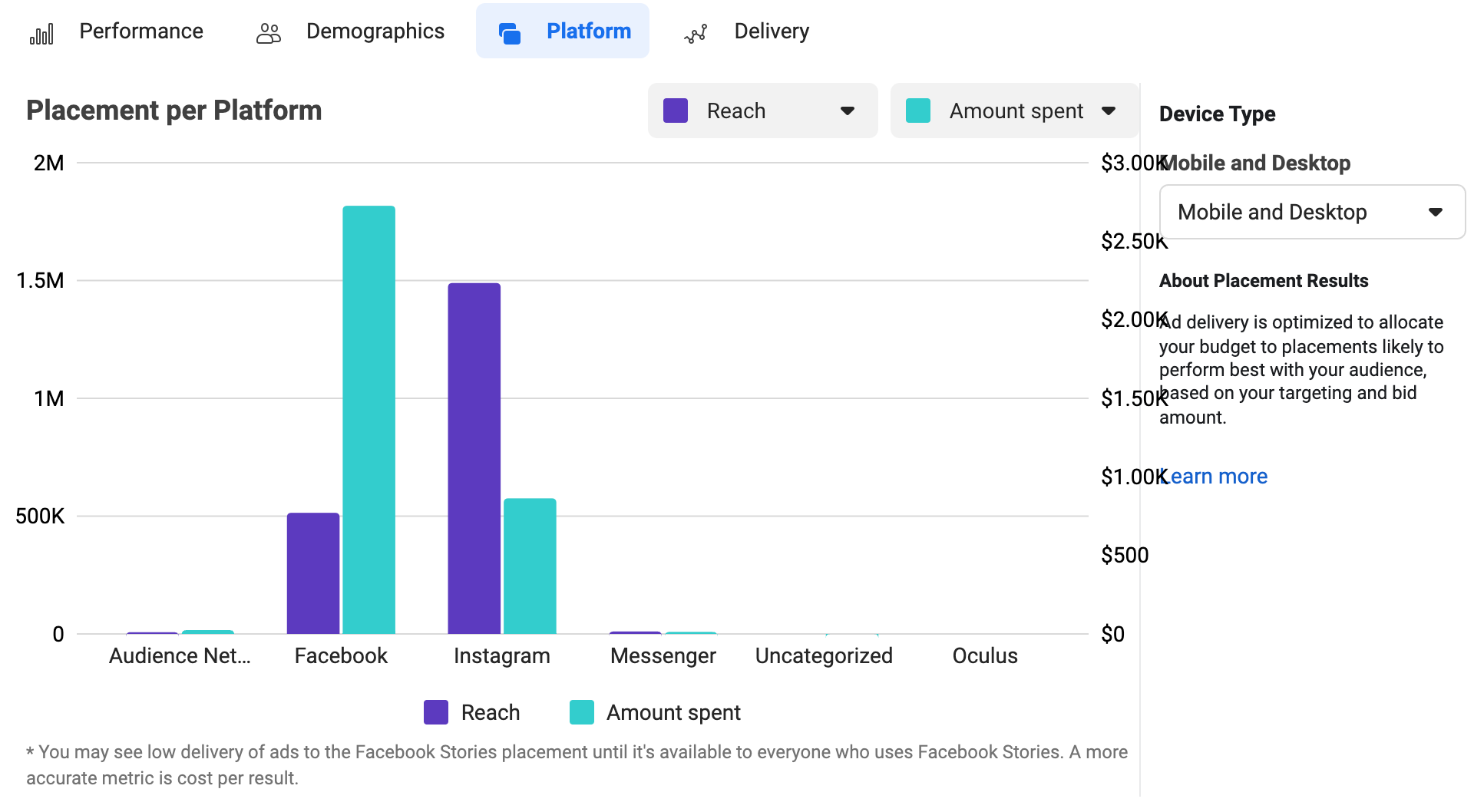
您对 Facebook 广告展示位置和人口统计数据感到好奇吗? 尽管 Ads Manager 图表不提供深入的细分,但您可以基本了解 Facebook 如何在 Facebook、Instagram、Messenger 和其他平台上分发您的广告。 如果人口统计数据或平台与您的目标受众不一致,您可能需要使用详细定位来覆盖更相关的受众。
广告报告
如果您想在数据和图表之间无缝切换并下载效果报告以与您的团队共享,请使用广告管理器报告。 有两种方法可以访问您的 Facebook 广告报告:
- 点击广告管理器右侧的报告按钮,然后导出当前表格、创建自定义报告或从下拉菜单中选择预制报告。
- 直接转到广告报告并选择可用的报告模板之一。

进入广告管理器后,您可以使用自定义选项来更改表格中显示的指标或选择细分来组织数据。 您还可以在数据透视表、趋势图或条形图视图之间切换,以便于处理。
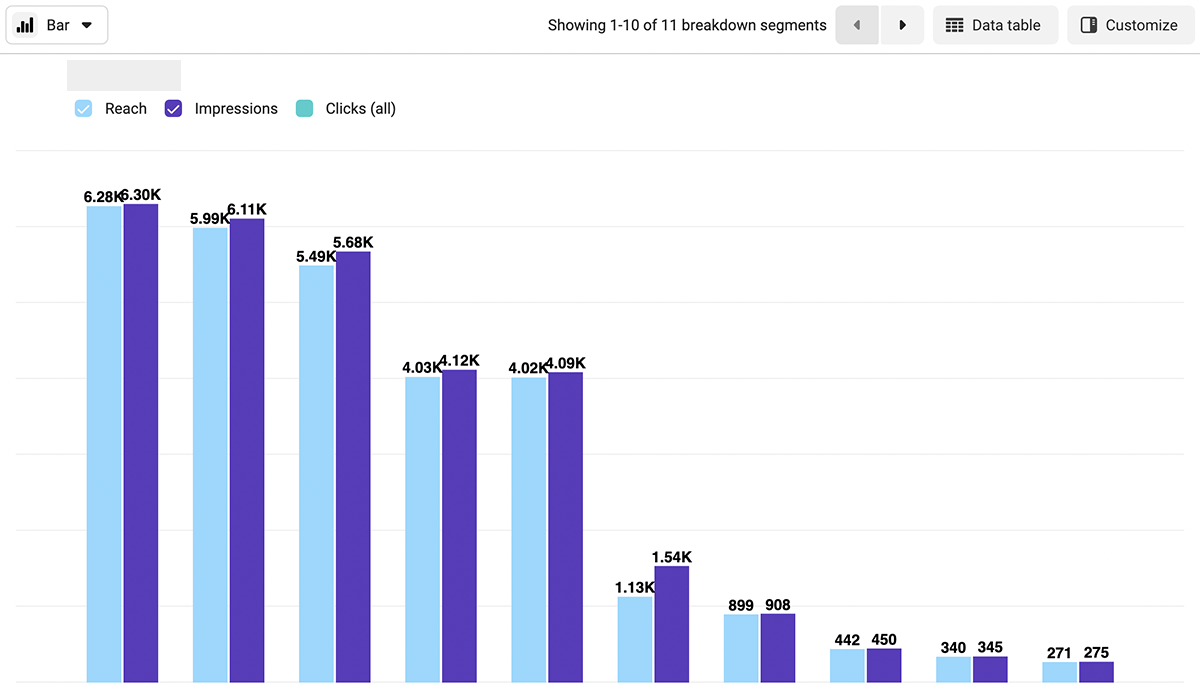
如果您没有在可用选项列表中发现所需的细分,您可以为您的团队创建自定义细分。 在自定义细分创建过程中选择过滤器以创建细分,帮助您更深入地了解您的广告系列绩效。

创建包含分析广告系列效果所需数据的视图后,您可以将其保存到您的广告报告帐户中以便快速访问。 您还可以将报告导出为 Excel 文件或图像以呈现给您的团队。 或者,您可以共享指向您的报告的链接以供其他人查看。
借助广告报告,您可以轻松管理和更新报告,从而有效地查看广告系列效果。 您还可以与有权访问您组织的广告管理器的同事分享您最有用的报告。
创意报告
如果您正在测试多个创意或对现有资产进行新的迭代试验,那么 Facebook 的创意报告工具可以提供帮助。 此工具提供广告素材效果概览,并自动突出显示效果最佳和最差的广告素材。
您可以根据各种指标确定最佳和最差的创意,范围从每次结果成本或广告支出购买回报率 (ROAS) 到点击率或覆盖率。 您还可以根据您在事件管理器中为 Facebook 像素创建的自定义转化来比较结果。
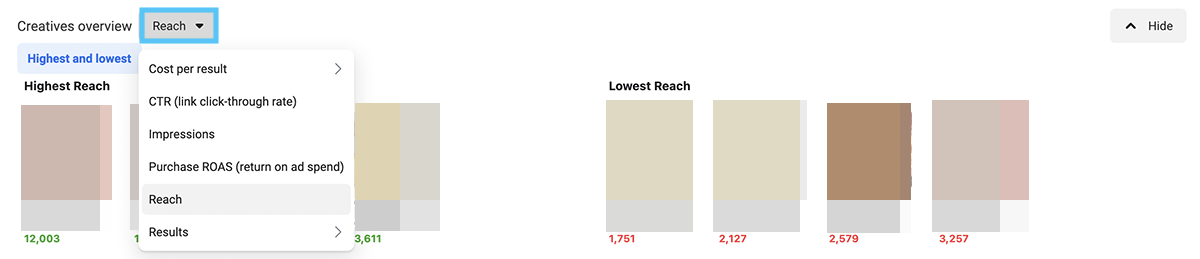
使用这些视觉比较,您可以快速决定组织的创意。 您可以确定要扩展哪些 Facebook 广告,哪些需要更多测试,哪些需要新的迭代。 您还可以找出最适合停止投放的广告素材。

Facebook 的创意报告工具还提供了与广告管理器的内置工具类似的以创意为中心的表格、图表和细分。 这意味着您可以查看图表、浏览已保存的表格并使用细分来分析您的广告素材。
举报 Facebook 上的广告有什么作用吗?
您的报告是否显示您的 Facebook 广告未达到您的 KPI? 无论您做什么,您的广告系列是否都表现不佳?
在某些情况下,您的 Facebook 广告报告可能没有您需要的所有答案。 相反,问题可能源于针对您的 Facebook 广告或 Facebook 页面的报告。
Facebook 用户可以出于任何原因举报广告,但最常见的投诉是敏感话题和错误定位。 随着时间的推移,过多的负面反馈会促使 Facebook 从平台上删除您的广告。
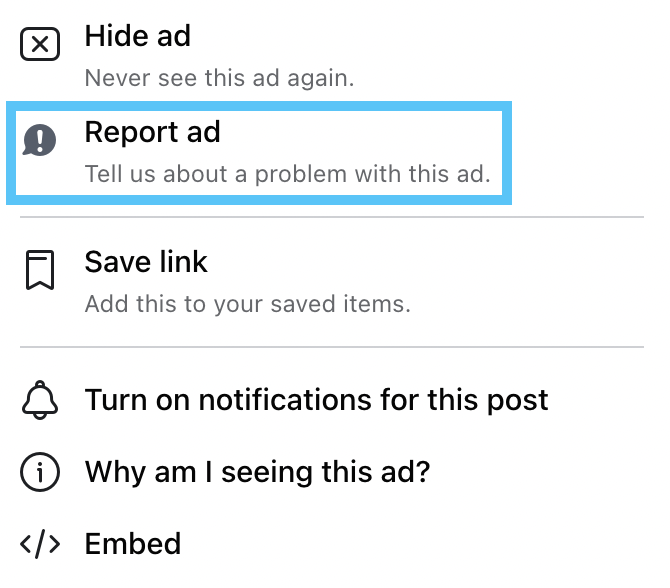
您的 Facebook 页面或 Facebook 商店中的负面反馈也会影响您的广告帐户效果。 Meta 已经确认,如果企业在 Facebook 上收到过多的负面反馈,其广告可能会面临投放限制。
保持付费内容和自然内容的质量以及建立目标明确的广告活动至关重要。 但是,如果您怀疑您的页面收到了很多负面反馈,您可以检查您的 Facebook 帐户质量并解决未解决的问题。
从 Facebook 广告报告中获取您需要的答案
从活动趋势到创意报告,Facebook 广告报告工具拥有跟踪付费社交表现所需的所有数据。 在经验丰富的 Facebook 广告代理商的指导下,您可以获得高级见解,并就您的广告活动和付费社交策略做出更明智的决策。
